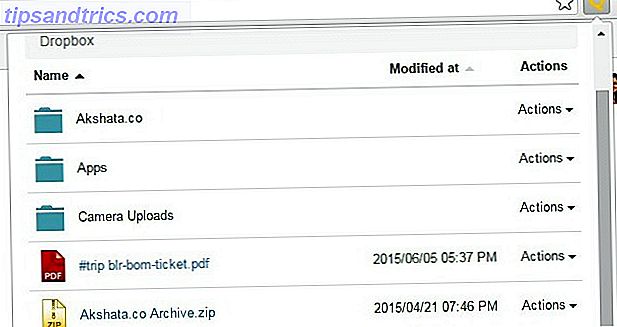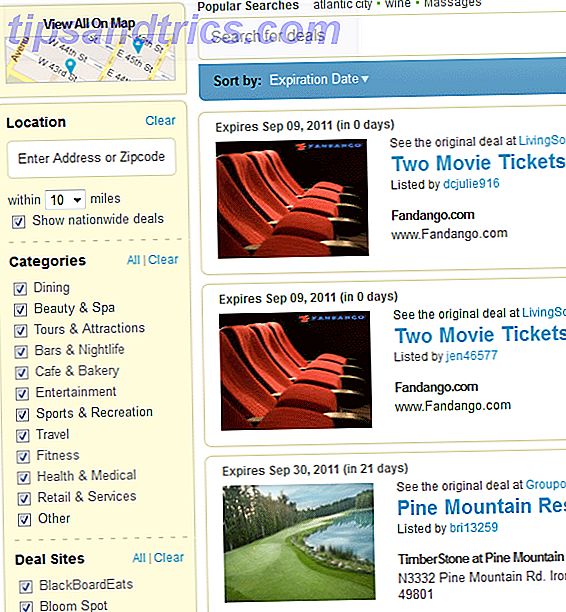Ποιο είναι το πρώτο πράγμα που κάνετε όταν φτάσετε στο γραφείο σας; Πιθανώς να ενεργοποιήσετε τον υπολογιστή σας. Είτε πιέζετε το πληκτρολόγιό σας, μετακινείτε το ποντίκι, είτε πατάτε το κουμπί λειτουργίας, πρέπει να είστε στον υπολογιστή σας πριν να μπορέσετε να το ξεκινήσετε. Δεν θα ήταν ωραίο αν ο υπολογιστής σας ήταν έτοιμος να πάει;
Ας δούμε πώς να χρησιμοποιήσετε τη συσκευή σας Android για να ενεργοποιήσετε εξ αποστάσεως τον υπολογιστή σας. Αύριο, μπορείτε να φτάσετε στο γραφείο σας με ήδη εκκίνηση των Windows.
Πριν ξεκινήσεις
Για να λειτουργήσει αυτή η ρύθμιση, ο υπολογιστής σας πρέπει να υποστηρίζει Wake-on-LAN (WoL). Το WoL είναι ένα χαρακτηριστικό γνώρισμα της μητρικής πλακέτας. Ο ευκολότερος τρόπος για να μάθετε αν ο υπολογιστής σας υποστηρίζει WoL είναι να εκκινήσετε το BIOS Πώς να εισάγετε το BIOS στον υπολογιστή σας Πώς να εισάγετε το BIOS στον υπολογιστή σας Μέσα στο BIOS μπορείτε να αλλάξετε τις βασικές ρυθμίσεις του υπολογιστή, όπως η σειρά εκκίνησης. Το ακριβές κλειδί που πρέπει να χτυπήσετε εξαρτάται από το υλικό σας. Έχουμε καταρτίσει μια λίστα στρατηγικών και πλήκτρων για να μπείτε ... Διαβάστε περισσότερα και ελέγξτε τις ρυθμίσεις διαχείρισης ενέργειας. Πατήστε το σωστό πλήκτρο κατά την εκκίνηση (δοκιμάστε τα ESC, DEL, F2 ή F8) και ο υπολογιστής σας θα πρέπει να εισέλθει στο BIOS.
Αφού εισέλθετε στο BIOS, αναζητήστε τη ρύθμιση Wake On LAN και ενεργοποιήστε την. Είναι πιθανό να το βρείτε μαζί με άλλες ρυθμίσεις που σχετίζονται με τη διαχείριση ενέργειας ή τη δικτύωση. Οι επιλογές του BIOS διαφέρουν από υπολογιστή σε υπολογιστή, επομένως ίσως χρειαστεί να κάνετε κάποιες δικές σας εκσκαφές.

Εάν δεν μπορείτε να βρείτε μια επιλογή για το Wake on LAN, η ακόλουθη ρύθμιση πιθανόν να μην λειτουργήσει. Ωστόσο, μπορείτε ακόμα να ορίσετε τα Windows για να ξεκινήσουν τα επιλεγμένα προγράμματα κατά την εκκίνηση. 4 Εργασίες που μπορείτε να αυτοματοποιήσετε με τον Χρονοδιακόπτη εργασιών των Windows 4 Εργασίες που μπορείτε να αυτοματοποιήσετε με τον Χρονοδιακόπτη εργασιών των Windows Ο χρόνος σας είναι πολύτιμος για να χαθεί με επαναλαμβανόμενες εργασίες. Ας δούμε πώς μπορείτε να αυτοματοποιήσετε και να προγραμματίσετε εργασίες. Έχουμε και μερικά εξαιρετικά παραδείγματα. Διαβάστε περισσότερα .
Η λειτουργία γρήγορης και εύκολης ρύθμισης
Εάν ο υπολογιστής σας υποστηρίζει το WoL, το πρώτο σας βήμα είναι να εγκαταστήσετε το Wake On Lan, μια δωρεάν εφαρμογή Android.
Λήψη: Wake On Lan (δωρεάν)
Στη συνέχεια, πρέπει να συνδέσετε τη συσκευή σας Android με τον υπολογιστή σας των Windows χρησιμοποιώντας την εφαρμογή.
Όταν ανοίγετε για πρώτη φορά την εφαρμογή, θα φαίνεται πολύ ζοφερή. Αγγίξτε το εικονίδιο + στην κάτω δεξιά γωνία και ακολουθήστε τις οδηγίες στην οθόνη για να προσθέσετε την πρώτη σας συσκευή.

Μόλις ακολουθήσετε τις οδηγίες της εφαρμογής, θα αναζητήσει συσκευές συνδεδεμένες στο τοπικό σας δίκτυο. Εάν πολλοί υπολογιστές, τηλέφωνα και tablet χρησιμοποιούν τη σύνδεσή σας στο διαδίκτυο, η λίστα μπορεί να προκαλέσει σύγχυση. Ο ευκολότερος τρόπος για να προσδιορίσετε τον υπολογιστή προορισμού σας είναι μέσω της διεύθυνσης MAC του Πώς να αναζητήσετε τη διεύθυνση MAC στον υπολογιστή σας Windows Πώς να αναζητήσετε τη διεύθυνση MAC στον υπολογιστή σας με Windows Η διεύθυνση MAC είναι ένα μοναδικό αναγνωριστικό για κάθε κομμάτι υλικού συνδεδεμένο με τον υπολογιστή σας οικιακό δίκτυο. Σας παρουσιάζουμε πώς μπορείτε να βρείτε τις διευθύνσεις MAC σας και πώς μπορείτε να τις αλλάξετε. Διαβάστε περισσότερα .
Για να βρείτε τη διεύθυνση MAC του υπολογιστή σας, κατευθυνθείτε στον υπολογιστή σας, πατήστε το πλήκτρο Windows + R, εισαγάγετε CMD και πατήστε Enter . Στη συνέχεια, πληκτρολογήστε ipconfig / all στη γραμμή εντολών και πατήστε Enter . Αυτή η εντολή θα αποκαλύψει τη φυσική διεύθυνση του υπολογιστή σας, μια σειρά από έξι διψήφιους αριθμούς, επίσης γνωστή ως διεύθυνση MAC.

Τώρα επιστρέψτε στην εφαρμογή και επιλέξτε την καταχώρηση με την αντίστοιχη διεύθυνση MAC. Επιλέξτε ένα ψευδώνυμο για τη συσκευή και επιλέξτε το κατάλληλο δίκτυο Wi-Fi .

Μόλις προσθέσετε τον υπολογιστή σας στην εφαρμογή, ήρθε η ώρα να δείτε αν λειτουργεί! Τοποθετήστε τον υπολογιστή σας σε λειτουργία αναστολής λειτουργίας ή αδρανοποίησης ( Έναρξη> Ισχύς> Sleep / Hibernate ) και πατήστε το κουμπί Wake στην εφαρμογή Wake On Lan.
Εάν λειτουργεί, θαυμάσιο! Εάν όχι, έχετε δύο ακόμα ρυθμίσεις για έλεγχο.
Η ρύθμιση του Nitty Gritty
Έτσι, έχετε ενεργοποιήσει το WoL στο BIOS και έχετε ρυθμίσει την εφαρμογή όπως περιγράφηκε παραπάνω και ακόμα δεν ξυπνούσε τον υπολογιστή σας; Δοκιμάστε τις παρακάτω ρυθμίσεις.
Ενεργοποιήστε το WoL για τον προσαρμογέα δικτύου
Ίσως δεν έχετε ρυθμίσει τον προσαρμογέα δικτύου σας για να δεχθεί ένα πακέτο Wake-On-LAN.
Στα Windows 10, κάντε δεξί κλικ στο κουμπί Έναρξη και επιλέξτε Διαχείριση Συσκευών . Μπορείτε επίσης να κάνετε μια αναζήτηση των Windows για το Device Manager . Πλοηγηθείτε στους προσαρμογείς δικτύου, κάντε δεξί κλικ σε αυτόν που χρησιμοποιείτε για σύνδεση με το διαδίκτυο και επιλέξτε Ιδιότητες .

Στην καρτέλα Διαχείριση ενέργειας, θα βρείτε τρία πλαίσια ελέγχου, όπως Να επιτρέπεται σε αυτή τη συσκευή να ξυπνάει τον υπολογιστή και να επιτρέπει μόνο σε ένα μαγικό πακέτο να ξυπνήσει τον υπολογιστή . Εάν δεν έχουν ήδη ελεγχθεί, κάντε το. Αυτό θα πρέπει να ξεκαθαρίσει οποιοδήποτε πρόβλημα προκαλεί δυσλειτουργία της εφαρμογής Android.
Απενεργοποιήστε την γρήγορη εκκίνηση
Το WoL λειτουργεί μόνο όταν επιχειρείτε να ξυπνήσετε τον υπολογιστή από την αναστολή λειτουργίας ή την αδρανοποίηση Πώς να επιλύσετε τα ζητήματα της κατάστασης νάρκης των Windows 10 Πώς να καθορίσετε τα ζητήματα της κατάστασης νάρκης των Windows 10 Είναι κάτι που παρεμβάλλεται στο πρότυπο ύπνου του υπολογιστή σας; Θα σας δείξουμε πώς να αντιμετωπίσετε τις ρυθμίσεις της κατάστασης ύπνου. Αυτές οι λύσεις είναι πιο αποτελεσματικές από την καταμέτρηση προβάτων. Διαβάστε περισσότερα . Το WoL δεν λειτουργεί με την προεπιλεγμένη υβριδική απενεργοποίηση στα Windows 8 και τα Windows 10. Η απλή λύση είναι να απενεργοποιήσετε την γρήγορη εκκίνηση .
Ανοίξτε τον Πίνακα Ελέγχου, αναζητήστε Επιλογές ενέργειας και επιλέξτε Αλλαγή όσων κάνουν τα κουμπιά τροφοδοσίας . Στην κορυφή, κάντε κλικ στην επιλογή Αλλαγή ρυθμίσεων που δεν είναι διαθέσιμες αυτήν τη στιγμή, μετά κάντε κύλιση προς τα κάτω και καταργήστε την επιλογή Ενεργοποίηση γρήγορης εκκίνησης (συνιστάται) . Τέλος, κάντε κλικ στην επιλογή Αποθήκευση αλλαγών .

Τώρα τοποθετήστε τον υπολογιστή σας στην κατάσταση Αναστολής λειτουργίας ( Έναρξη> Ισχύς> Sleep ) και δοκιμάστε ξανά. Λειτουργεί τελικά;
Αφύπνιση των Windows
Αφού ρυθμίσετε την εφαρμογή Wake On Lan, μπορείτε να ξεκινήσετε τον υπολογιστή σας με το πάτημα ενός κουμπιού.
Δυστυχώς, αυτή η εφαρμογή δεν θα σας αφήσει να ξυπνήσετε τον υπολογιστή σας αυτόματα. για παράδειγμα, να ξυπνάτε τον υπολογιστή σας με βάση ένα χρονοδιάγραμμα ή επειδή το τηλέφωνό σας πραγματοποιεί σύνδεση με το δίκτυό σας Wi-Fi. Για το τελευταίο, δοκιμάστε το PCAutoWaker, αν και σημειώστε ότι η εφαρμογή δεν έχει ενημερωθεί από το 2011.
Επιθυμείτε να το κάνετε αυτό από έναν υπολογιστή; Δοκιμάστε μία από αυτές τις εφαρμογές για τον απομακρυσμένο έλεγχο του υπολογιστή σας των Windows 5 τρόποι για τηλεχειριστήριο Ο υπολογιστής σας με τροφοδοσία ή Wake On LAN 5 τρόποι για τηλεχειριστήριο του υπολογιστή σας με ισχύ ή ξυπνάτε στο LAN Σας ευχόμαστε ποτέ να ενεργοποιήσετε ή να απενεργοποιήσετε τον υπολογιστή σας από απόσταση ή σε ένα χρονοδιάγραμμα ή άλλα σκανδάλια; Φανταστείτε πόση ώρα και ενέργεια θα μπορούσατε να αποθηκεύσετε! Ώρα να εξοικειωθείτε με το Wake On LAN! Διαβάστε περισσότερα .
Μπορείτε να συστήσετε παρόμοιες εφαρμογές για να ξυπνήσετε έναν υπολογιστή από ένα τηλέφωνο Android; Ποιος είναι ο λόγος που χρησιμοποιείτε το Wake-on-LAN; Ας ακούσουμε τις εμπειρίες σας στα σχόλια!
Αρχικά γραμμένο από τον Matt Smith στις 31 Μαΐου 2011.